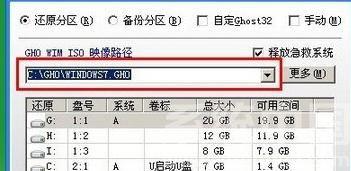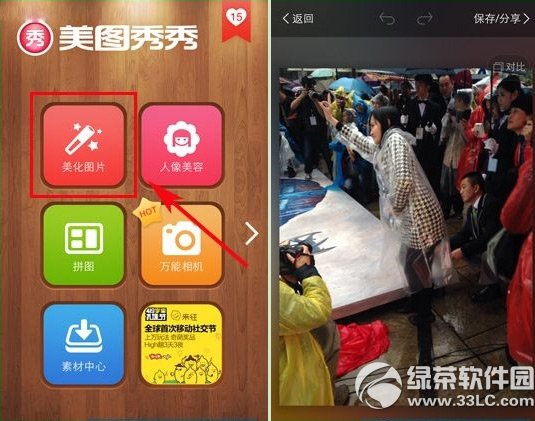萬盛學電腦網 >> 圖文處理 >> Photoshop教程 >> ps圖片處理 >> PS調出外景圖片高清的藍色調
PS調出外景圖片高清的藍色調
教程的色調非常特別,有點類似HDR效果。大致過程:先簡單的把圖片的對比度加大一點,然後用色相/飽和度分別加大畫面中各色的飽和度。最後再處理一下背景並加上暗角即可。
原圖

最終效果

1、打開原圖,這張圖片拍攝的整體比較灰,層次感不夠強。
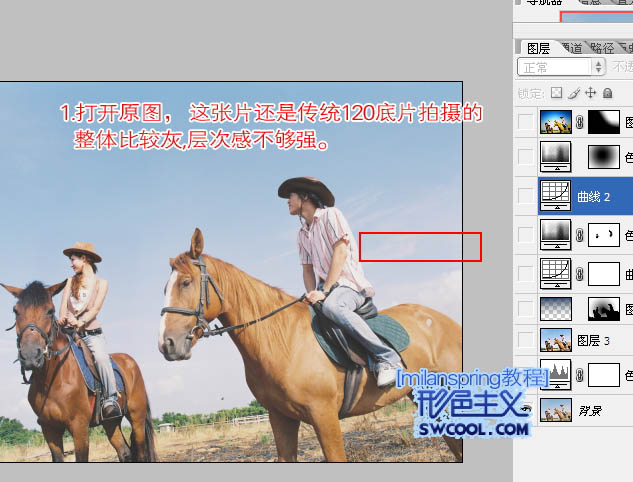
2、創建色階調整圖層,選擇RGB通道,再點面板右邊的“自動”按鈕,調整一下整體對比度。

3、新建一個圖層,按Ctrl + Alt + Shift + E 蓋印圖層。

4、創建曲線調整圖層,對RGB進行調整,參數設置如下圖。
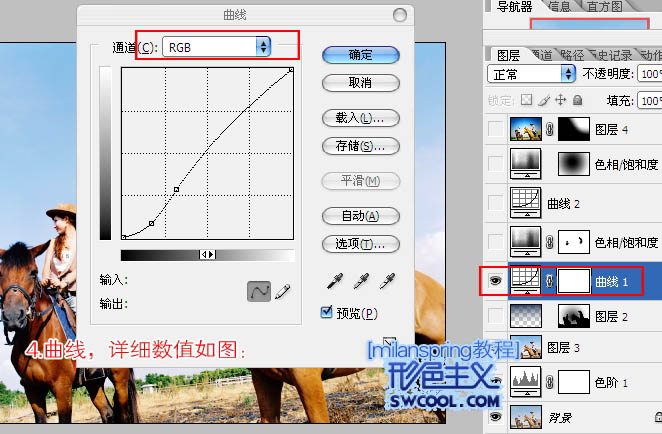
5,6,7、創建色相/飽和度調整圖層,對全圖,黃色,濾色進行調整,參數設置如下圖,確定後用黑色畫筆把不需要變色的部分擦出來。
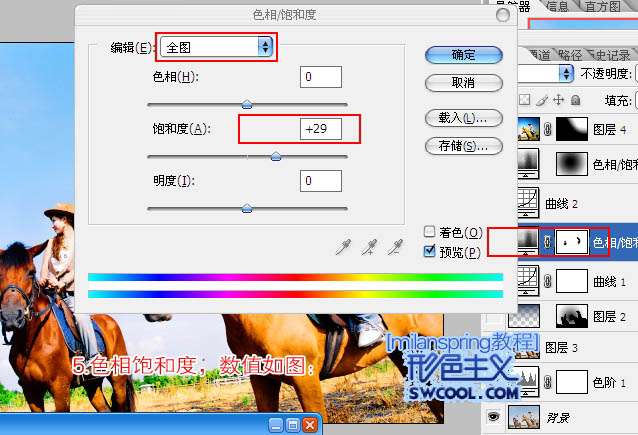
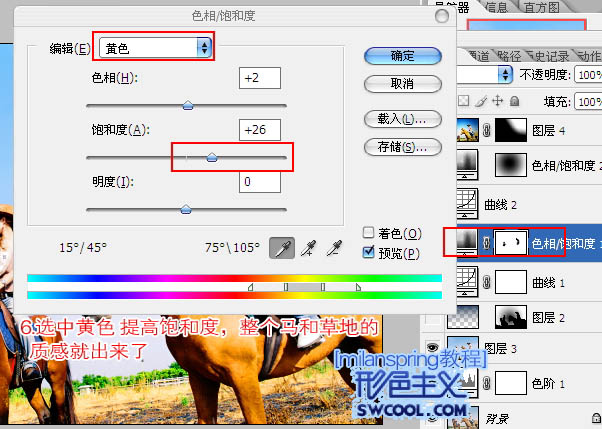
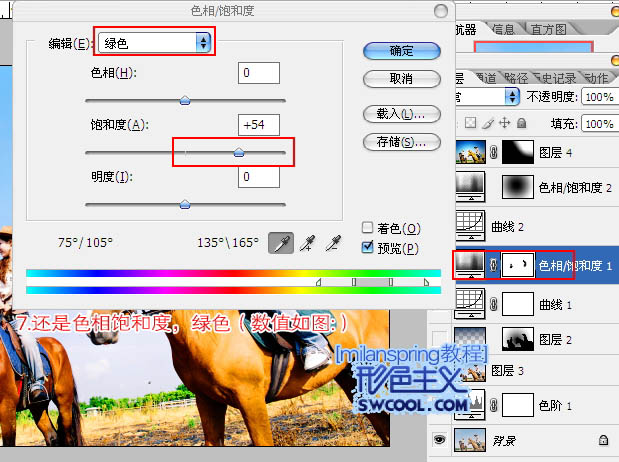
8、創建曲線調整圖層,對RGB進行調整,提高整體亮部及對比度。
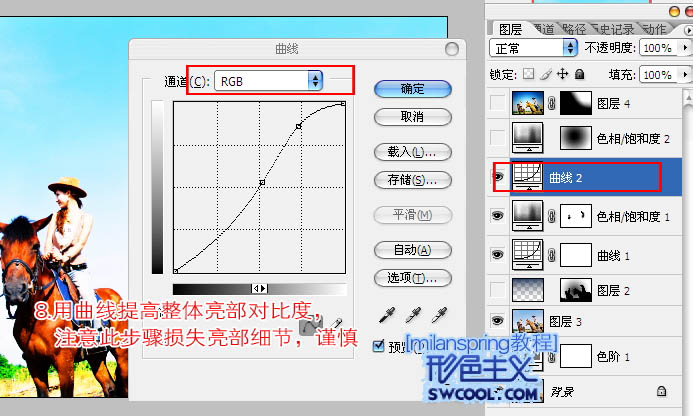
9、現在整體色彩出來了,剩下的就是做暗角。做出畫面層次感。創建色相/飽和度調整圖層,對全圖進行調整,適當降低明度的數值,參數設置如下圖。確定後用黑色畫筆把中間部分擦出來,如下圖。
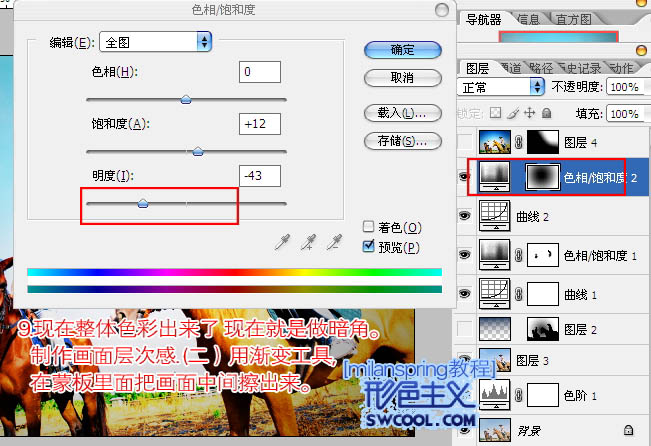
10、看整個照片還是很平淡,主要是天空部分藍色還不夠藍。在剛才蓋印的圖層上面新建一個圖層,選擇漸變工具,顏色設置為藍色至透明漸變。然後由上至下拉出漸變,圖層不透明度改為:80%,效果如下圖。

11、加上圖層蒙版,用黑色畫筆把人物,草地部分擦出來,效果如下圖。

最終效果:

其它類似效果:


- 上一頁:PS調出外景人物照片絢麗的橙黃色
- 下一頁:簡單給夜景圖片加上星光效果
ps圖片處理排行
軟件知識推薦
相關文章
copyright © 萬盛學電腦網 all rights reserved